Завантаження драйверів для ноутбука Samsung NP-RV515
Кожен користувач хоче домогтися від свого комп'ютера або ноутбука максимальної продуктивності. Установка драйверів і своєчасне їх оновлення - один з найпростіших способів досягти цієї мети. Інстальовані ПО дозволить більш коректно взаємодіяти всіма складовими вашого ноутбука між собою. В даному уроці ми розповімо вам про те, де можна знайти софт для ноутбука Samsung NP-RV515. Крім того, ви дізнаєтеся кілька способів, які допоможуть вам встановити драйвера для даного пристрою.
зміст
Де знайти і як встановити драйвера для ноутбука Samsung NP-RV515
Інсталювати ПЗ для ноутбука Samsung NP-RV515 абсолютно не складно. Для цього не потрібно мати які-небудь спеціальними навичками, досить скористатися одним з описаних нижче способів. Всі вони трохи відрізняються один від одного за своєю ефективністю. Проте, кожному із зазначених методів можна знайти застосування в тій чи іншій ситуації. Приступимо до розгляду самих способів.
Спосіб 1: Офіційний ресурс Samsung
Даний метод дозволить вам інсталювати драйвера і ПО для вашого ноутбука, не встановлюючи при цьому сторонній софт, який буде виступати в ролі посередника. Цей спосіб є самим надійним і перевіреним, так як всі супутні драйвера надав сам розробник. Ось що від вас буде потрібно.
- Переходимо по посиланню на офіційний сайт компанії Samsung .
- У верхній частині сайту, в його шапці, ви побачите список розділів. Необхідно знайти рядок «Підтримка» і клікнути по самій назві.
- Ви опинитеся на сторінці технічної підтримки компанії Samsung. У самому центрі Сторінка знаходиться пошукове поле. У нього потрібно ввести модель ноутбука, для якого будемо шукати ПО. В даному випадку вводимо назву
NP-RV515. Після того, як ви введете це значення, нижче пошукового поля з'явиться спливаюче вікно, з відповідними під запит варіантами. Просто тиснемо лівою кнопкою миші на моделі свого ноутбука в такому вікні. - В результаті відкриється сторінка, повністю присвячена ноутбука Samsung NP-RV515. На даній сторінці, приблизно посередині, шукаємо чорну смужку з назвами підрозділів. Знаходимо підрозділ «Завантаження інструкцій» і тиснемо на його назві.
- Ви не потрапите після цього на іншу сторінку, просто спустіться трохи нижче на вже відкритій. Після натискання на кнопку, ви побачите потрібний вам розділ. Необхідно знайти блок з назвою «Для дорослих». Трохи нижче буде кнопка з назвою «Показати більше». Тиснемо на неї.
- Після цього відкриється повний список драйверів і софту, який доступний для шуканого ноутбука. Кожен драйвер в списку має власну назву, версію і яких розмірів. Тут же буде вказана версія операційної системи, для якої підходить обраний вами драйвер. Зверніть увагу, що відлік версії ОС починається з Windows XP і йде зверху вниз.
- Навпроти кожного драйвера знаходиться кнопка під назвою «Завантажити». Після того, як ви на неї натиснете, моментально почнеться скачування обраного ПО. Як правило, весь софт пропонується в архивированном вигляді. По закінченню завантаження вам буде потрібно витягти весь вміст архіву і запустити програму установки. За замовчуванням така програма має назву «Setup», але може відрізнятися в деяких випадках.
- Подібним чином необхідно інсталювати всі ПО, яке потрібно для вашого ноутбука.
- На цьому даний метод буде завершено. Як бачите, він абсолютно простий і не вимагає від вас спеціальної підготовки або знань.

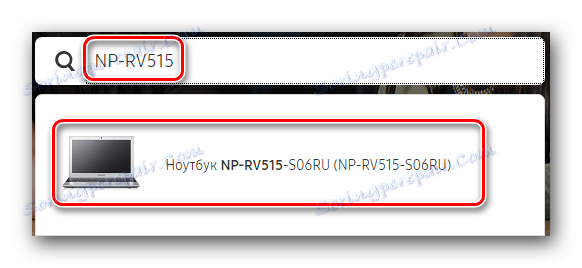

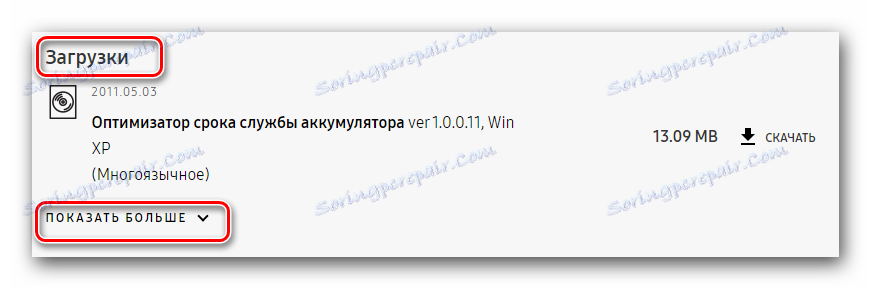
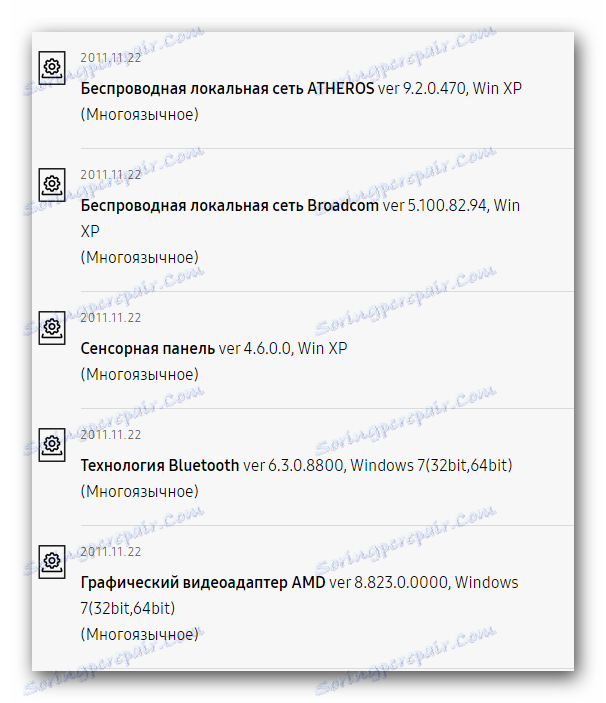
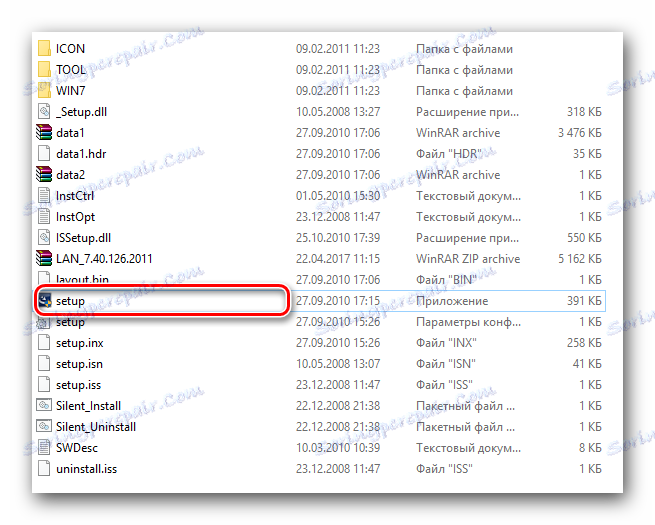
Спосіб 2: Samsung Update
Даний спосіб хороший тим, що дозволить не тільки інсталювати необхідний софт, але і періодично перевіряти його актуальність. Для цього нам знадобиться спеціальна утиліта Samsung Update. Порядок дій буде наступним.
- переходимо на сторінку завантаження софта для ноутбука Samsung NP-RV515. Вона згадувалася в першому способі, який ми описували вище.
- У самому вгорі сторінки шукаємо підрозділ «Корисні програми» і тиснемо на дану назву.
- Вас автоматично перекине на необхідну ділянку сторінки. Тут ви побачите єдину програму «Samsung Update». Натискаємо на рядок «Детальніше», розташовану трохи нижче назви утиліти.
- В результаті будуть завантажені архіву інсталяційний файл даної програми. Чекаємо, поки закінчиться скачування, після чого витягаємо вміст архіву і запускаємо безпосередньо сам файл установки.
- Інсталяція даної програми є, мабуть, однією з найшвидших, яку ви тільки зможете собі уявити. При запуску інсталяційний файл ви побачите вікно, як показано на скріншоті нижче. У ньому йдеться про те, що вже йде процес установки утиліти.
- А буквально через хвилину ви побачите друге за рахунком і останнє вікно. У ньому буде сказано про те, що програма Samsung Update була успішна інстальована на ваш ноутбук.
- Після цього вам необхідно запустити встановлену програму Samsung Update. Її ярлик можна знайти в меню «Пуск» або на робочому столі.
- Запустивши програму, ви побачите поле для пошуку у верхній його області. У цю пошуковий рядок потрібно ввести модель ноутбука. Робимо це і натискаємо на значок у вигляді лупи поруч з рядком.
- У підсумку ви побачите результати пошуку в нижній частині вікна програми. Тут буде відображено дуже багато різних варіантів. Погляньте на скріншот нижче.
- Як бачите, відрізняються лише останні букви і цифри в усіх випадках. Не лякайтеся цього. Це своєрідна маркування моделей. Вона означає лише вид графічної системи (дискретна S або інтегрована A), конфігурацію пристрою (01-09) і регіональну приналежність (RU, US, PL). Вибираєте будь-який варіант із закінченням RU.
- Натиснувши на назву потрібної моделі, ви побачите одну або кілька ОС, для яких є програмне забезпечення. Кількома на назві вашої операційної системи.
- Після цього відкриється нове вікно. У ньому необхідно зазначити зі списку ті драйвера, які ви хочете завантажити і інсталювати. Відзначаємо потрібні рядки галочкою з лівого боку, після чого тиснемо кнопку «Експортувати» в нижній частині вікна.
- Наступним кроком буде вибір місця, куди ви хочете завантажити файли зазначеного раніше ПО. У новому вікні вказуємо розташування для таких файлів і тиснемо внизу кнопку «Вибір папки».
- Тепер залишається дочекатися, поки всі зазначені драйвер не будуть завантажені. Відслідковувати прогрес цієї дії ви зможете в вікні, яке з'явиться поверх усіх інших.
- По закінченню даного процесу ви побачите вікно з відповідним повідомленням.
- Тепер вам залишається лише відкрити ту папку, яку ви вказали для збереження настановних файлів. Відкриваємо спершу її, а потім папку з конкретним драйвером. Звідти вже запускаємо програму установки. Файл такої програми називається за замовчуванням «Setup». Слідуючи підказкам Майстра установки, ви з легкістю інсталюєте потрібний софт. Аналогічним чином потрібно інсталювати всі завантажені драйвера. На цьому даний метод буде завершено.

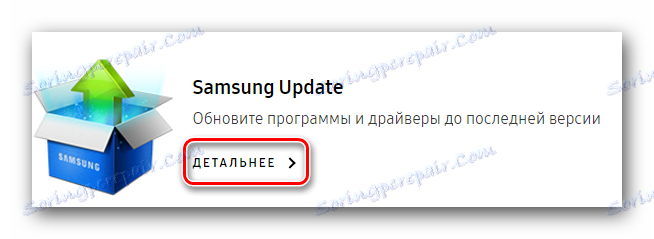
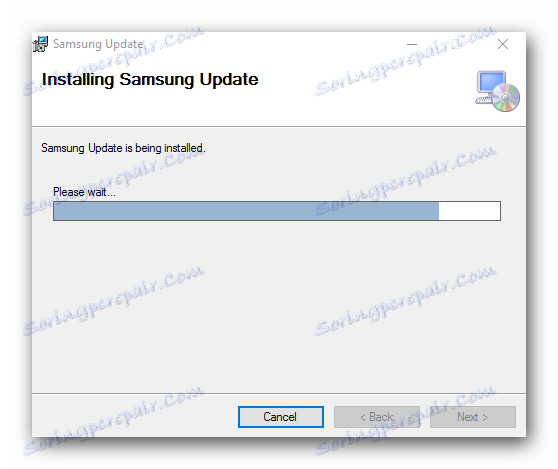
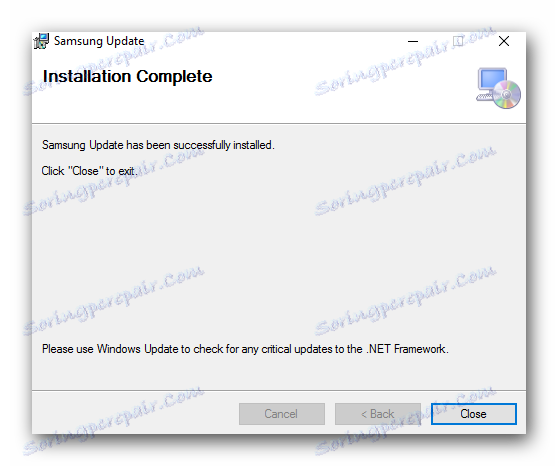

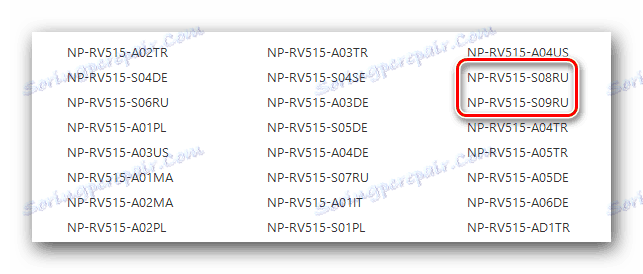

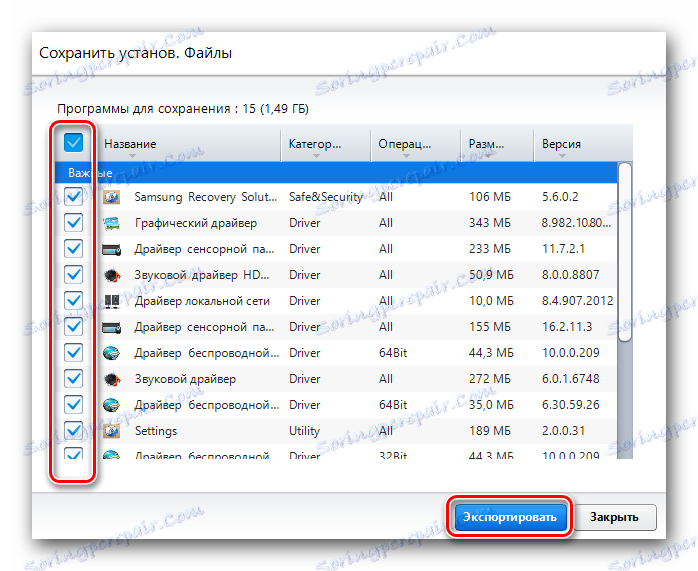
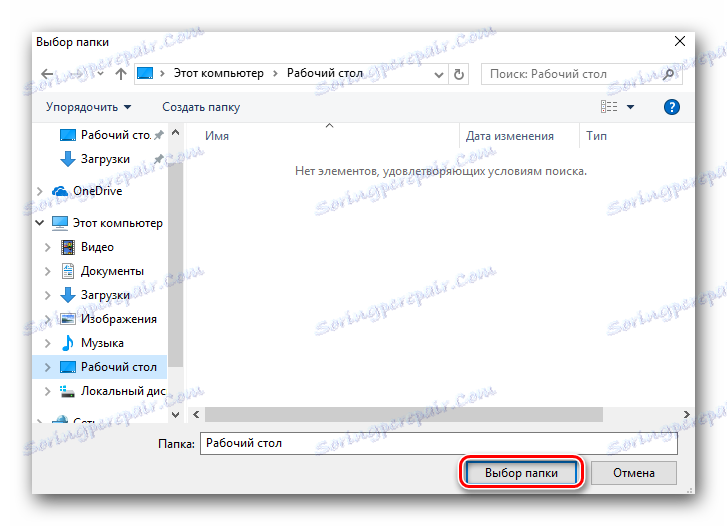
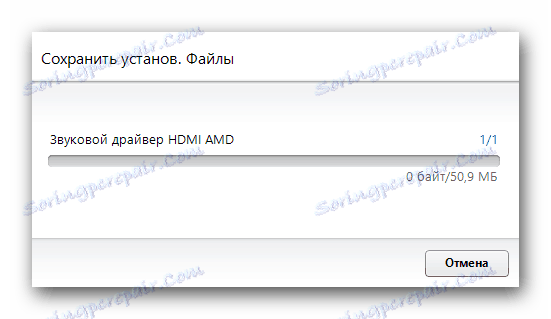
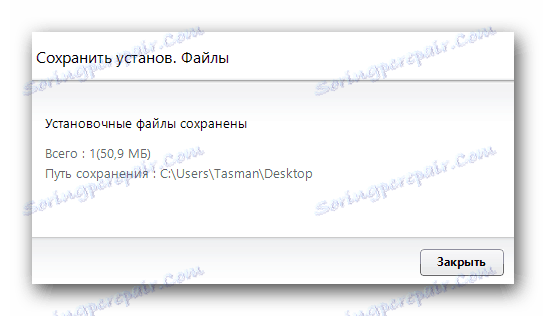
Спосіб 3: Програми для автоматичного пошуку ПО
Даний спосіб є відмінним рішенням, коли необхідно встановити один або кілька драйверів на ваш ноутбук або комп'ютер. Для цього знадобиться будь-яка утиліта, яка здатна просканувати вашу систему і визначити, яке саме ПЗ ще потрібно інсталювати. В інтернеті подібних програм величезна безліч. Яку саме для даного методу використовувати - вирішувати тільки вам. Раніше ми робили огляд на кращі програми подібного роду в окремій статті. Можливо, прочитавши її, ви зможете визначитися з вибором.
Детальніше: Кращі програми для установки драйверів
Незважаючи на загальний принцип роботи, зазначені в статті утиліти відрізняються обсягом бази драйверів і підтримуваного устаткування. Найбільшою базою володіє DriverPack Solution . Тому радимо придивитися уважніше до даного продукту. Якщо ви все-таки зупините на ньому свій вибір, вам варто ознайомитися з нашим уроком, присвяченим роботі в DriverPack Solution.
урок: Як оновити драйвера на комп'ютері за допомогою DriverPack Solution
Спосіб 4: Програми для завантаження за допомогою ідентифікатора
Іноді можна опинитися в ситуації, коли немає можливості інсталювати ПЗ для конкретного пристрою, так як воно просто не розпізнається системою. В такому випадку вам допоможе даний спосіб. Він дуже простий у застосуванні. Все, що вам необхідно зробити, дізнатися ВД невпізнаного обладнання та вставити знайдене значення на спеціальному онлайн-сервісі. Подібні сервіси спеціалізуються на пошуку драйверів для будь-яких пристроїв за допомогою ID номера. Описуваного методу ми раніше присвячували окремий урок. Щоб не повторюватися, ми радимо вам просто перейти по посиланню нижче і прочитати його. Там ви знайдете докладні інструкції про цей спосіб.
урок: Пошук драйверів по ID обладнання
Спосіб 5: Стандартна програма пошуку ПО Windows
Як правило, більшість пристроїв чітко визначаються системою відразу при установці операційної системи або підключення таких до ноутбука. Але іноді систему доводиться підштовхнути до такої дії. Цей спосіб - відмінне рішення для подібних ситуацій. Правда, спрацьовує він далеко не у всіх випадках. Проте, знати про нього все ж варто, так як іноді лише він може допомогти інсталювати ПЗ. Ось що потрібно для цього зробити.
- Запускаємо «Диспетчер пристроїв» на вашому ноутбуці. Для цього є кілька способів. Зовсім не важливо, яким з них ви скористаєтеся. Якщо ви не знаєте про них, вам допоможе один з наших уроків.
- Коли «Диспетчер пристроїв» відкриється, шукаємо в списку потрібне вам обладнання. Якщо це проблемне обладнання, воно буде позначено знаки питання та оклику. Гілка з таким пристроєм за замовчуванням буде вже відкрита, так що довго шукати вам його не доведеться.
- На назві потрібного обладнання натискаємо правою кнопкою миші. Відкриється контекстне меню, в якому необхідно вибрати пункт "Оновити драйвери». Цей рядок знаходиться на найпершому місці вгорі.
- Після цього вам запропонують вибрати спосіб пошуку ПО. Якщо ви качали попередньо файли конфігурації, то вам варто вибрати «Ручний пошук». Вам потрібно буде лише вказати місце розташування таких файлів, а далі система сама все інсталює. В іншому випадку - імені команди «Автоматичний пошук».
- Почнеться процес пошуку драйверів обраним вами методом. Якщо він пройде успішно - ваша ОС автоматично інсталює всі необхідні файли і настройки, а пристрій коректно розпізнається системою.
- У будь-якому випадку ви побачите окреме вікно в самому кінці. У ньому буде написаний результат пошуку та інсталяції софту для вибраного обладнання. Після цього вам залишиться лише закрити таке вікно.
урок: Відкриваємо «Диспетчер пристроїв» в Windows
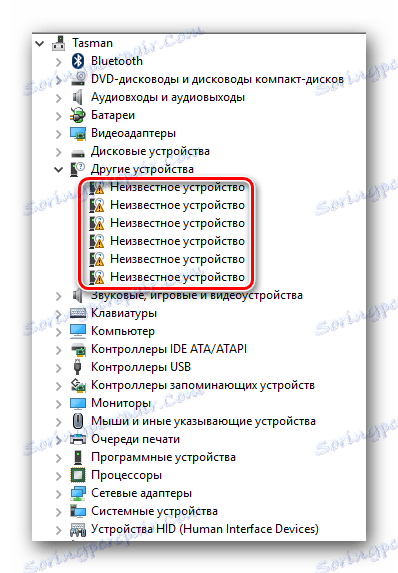
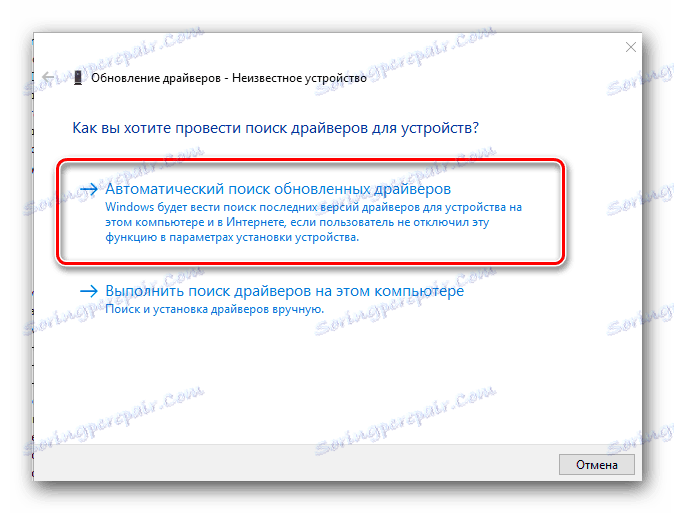
На цьому і завершився наш урок, присвячений пошуку та встановлення ПЗ для ноутбука Samsung NP-RV515. Сподіваємося, один із зазначених способів допоможе вам в цьому питанні і ви зможете повноцінно використовувати ваш ноутбук, насолоджуючись відмінною продуктивністю і працездатністю.